如何恢复出厂设置华为 华为手机如何强制恢复出厂设置
更新时间:2024-08-22 11:43:46作者:yang
在使用华为手机的过程中,有时候我们可能会遇到一些问题,例如系统出现故障或者手机运行缓慢等,这时候恢复出厂设置就是一个有效的解决办法。华为手机如何进行强制恢复出厂设置呢?可以通过设置界面内的重置选项来进行操作,但有时候手机无法正常开机或者无法进入系统界面,这时候就需要采取一些强制恢复的方法。让我们来看看如何正确地进行华为手机的强制恢复出厂设置。
方法如下:
1.我们拿出自己的华为手机在锁屏状态下,按住电源键3秒。会弹出重启和关机的选项,我们点击“关机”。
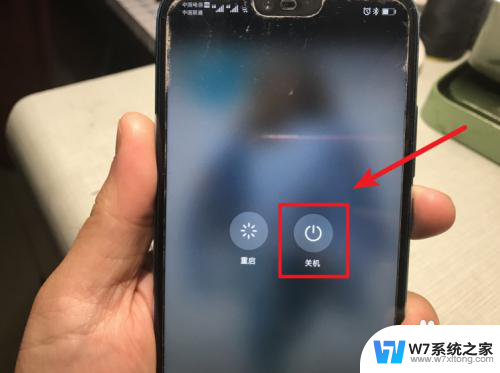
2.点击后,需要我们再次点击页面中的关机选项,手机才会关机,我们点击使手机关机。
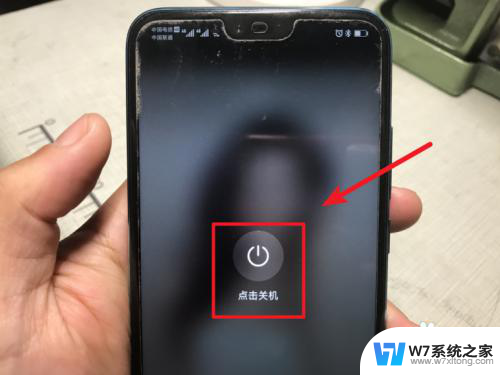
3.在手机关机状态下,我们同时按下手机侧面的音量上键和电源键不松手。

4.按住大约5秒左右,手机界面会显示,这时我们松开电源键,但是不松音量上键。

5.再等几秒后,手机进入emui管理界面。这时我们就可以看到恢复出厂设置的选项,我们通过音量下键选中该选项,然后按下电源键确认进入。
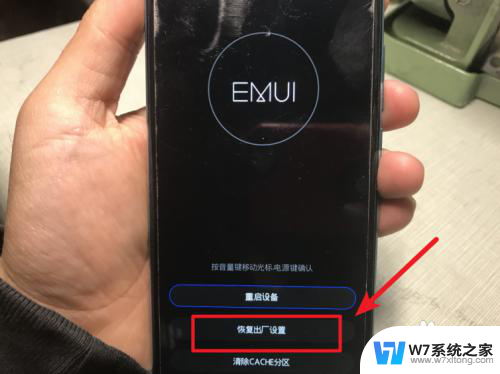
6.进入恢复出厂设置后,系统会再次提醒。我们再次使用音量键选中下方的恢复出厂设置,然后按下电源键,手机则会自动恢复出厂设置。
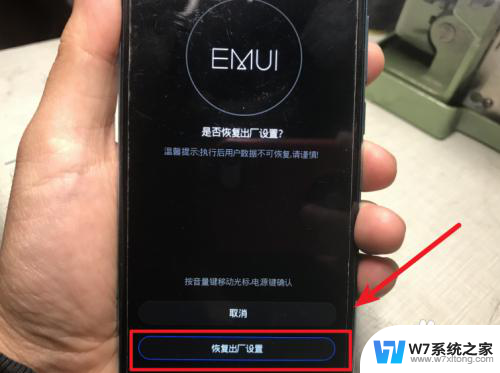
以上就是恢复华为手机出厂设置的全部内容,如果您需要,可以按照以上步骤进行操作,希望对大家有所帮助。
如何恢复出厂设置华为 华为手机如何强制恢复出厂设置相关教程
-
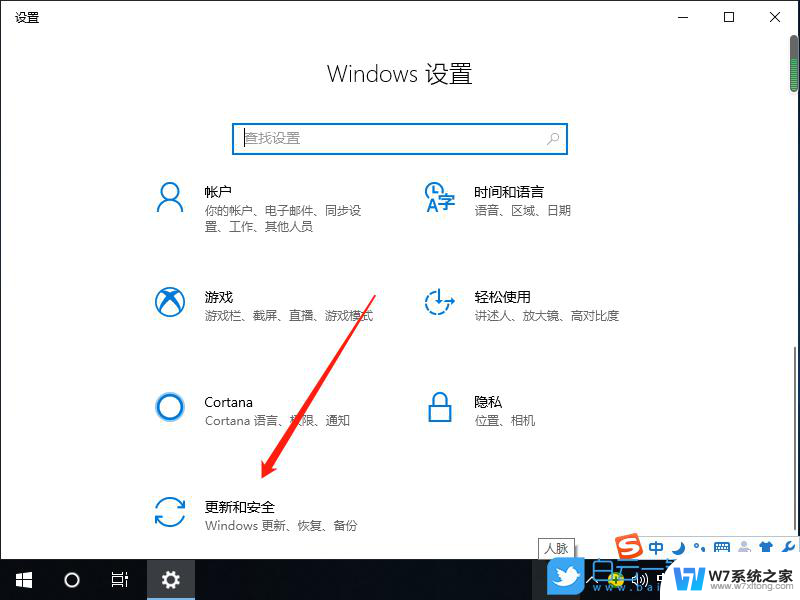 华为笔记本电脑怎么恢复出厂设置 华为笔记本恢复出厂设置操作步骤
华为笔记本电脑怎么恢复出厂设置 华为笔记本恢复出厂设置操作步骤2024-08-02
-
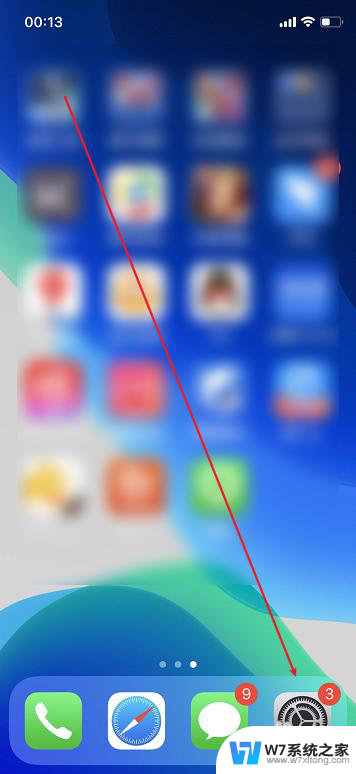 怎么将iphone恢复出厂设置 苹果手机恢复出厂设置步骤
怎么将iphone恢复出厂设置 苹果手机恢复出厂设置步骤2024-07-14
-
 联想强制恢复出厂设置快捷键 联想台式机系统恢复步骤
联想强制恢复出厂设置快捷键 联想台式机系统恢复步骤2024-03-22
-
 beats耳机恢复出厂设置 beats studio buds耳机如何进行出厂设置
beats耳机恢复出厂设置 beats studio buds耳机如何进行出厂设置2024-04-21
- 电脑恢复出厂设置没有介质怎么办 小米手机恢复出厂设置后如何重新设置
- 笔记本电脑进入bios界面怎么恢复出厂设置 笔记本bios出厂设置恢复教程
- 显示器恢复出厂设置在哪里 怎样将显示器恢复到出厂设置
- 华为密码设置在哪里 华为手机如何设置锁屏密码
- 华为手机ot功能怎么打开 华为手机OTG模式如何设置
- 华为手机的双系统怎么设置 华为手机双系统设置步骤
- iphone13充电线为何没有usb接口 苹果13充电线为什么不是USB接口
- cdr文件如何显示缩略图 CDR文件缩略图查看方法
- 取消电脑自动关机怎么设置方法 怎么关闭电脑的自动关机功能
- 桌面显示windows不是正版如何解决 如何处理Windows副本不是正版的问题
- 文档打印怎么正反面打印 打印机如何进行正反面打印
- 苹果电脑触控板右键在哪 Macbook触摸板右键功能怎么开启
电脑教程推荐
- 1 桌面显示windows不是正版如何解决 如何处理Windows副本不是正版的问题
- 2 电脑网络打印机怎么连接 网络打印机连接教程
- 3 笔记本电脑怎么确定点击 Windows 10系统鼠标双击确定变单击确定的教程
- 4 mac查看硬盘使用情况 MacBook硬盘使用情况查看方法
- 5 查看笔记本电脑wifi密码 电脑上查看WiFi密码的方法步骤
- 6 电脑键盘调亮度 笔记本电脑键盘亮度调节键失灵怎么办
- 7 怎么快捷回到桌面 如何快速回到电脑桌面
- 8 惠普电脑哪个是开机键 惠普笔记本开机键在哪个位置
- 9 电脑卡游戏界面退不出去 游戏卡死怎么办无法回到桌面
- 10 word表格调整不了行高怎么办 如何解决Word文档中表格高度不能调整的困扰